AWS에 서버를 올려두고 S3 스토리지까지 쓰는 와중에 AWS 를 무료로 사용할수 있는 기한이 다가왔음을 알리는 메일이 왔다.


링크를 따라 들어가보니 약 85%정도 사용한 것 같은데, 좀 더 아슬아슬할때 지울까도 생각했지만 넋놓고 있다가 청구서폭탄 맞을까 불안해서 그냥 제거하기로 했다.
1. EC2 인스턴스 중지

먼저 EC2에서 인스턴스-인스턴스 체크-인스턴스상태-인스턴스 중지를 누른다
나의 경우 체크해도 인스턴스 중지가 뜨지 않아서 인스턴스 ID를 클릭해 들어가서 인스턴스 상태-인스턴스 중지를 눌렀다.
여기까지가 서버를 중지하는거고...종료는 아예 서버 종료! 서버가 날아가버리는 것이니 신중히 생각해야 한다.
나는 토이프로젝트를 올려둔 거라서 확실히 지우기로 했다.
2. EC2 인스턴스 종료

마찬가지로 인스턴스-체크-인스턴스상태-인스턴스 종료를 누른다.

경고창이 뜨는데 종료를 누른다. 서버 삭제라서 괜히 긴장됐다.

종료되면 이렇게 성공적으로 종료되었다는 초록 창이 뜬다.

새로고침하면 인스턴스 상태가 '종료됨'으로 변경된 걸 볼수있다. 인스턴스 상태를 눌러도 시작이 활성화되지 않는다.

인스턴스를 클릭해봐도 종료되었다는 것을 알 수 있다.
이후 시간이 지나면 아예 목록에서도 사라진다.
이제 인스턴스를 삭제했으니 나머지를 제거해준다.
2. EIP삭제
처음 EIP(Elastic IP/탄력적IP)를 설정했기 때문에, 따로 제거해 줘야 한다. 왜냐하면 EIP는 사용하지 않으면 과금되는데, 인스턴스를 종료시켰기 때문이다.
먼저 삭제한 EC2대시보드를 밑으로 내리면, 탄력적 IP가 보인다. 클릭해준다.


체크-작업-탄력적 IP주소 릴리즈를 클릭한다.

경고창이 뜬다. '릴리즈'를 클릭한다.

바로 삭제된 것을 볼 수 있다.
3. 보안그룹 삭제
보안그룹은 방화벽으로 이해하면 된다. 과금에 영향을 주진 않지만 깔끔하게 지우기 위해 전부 삭제하기로했다
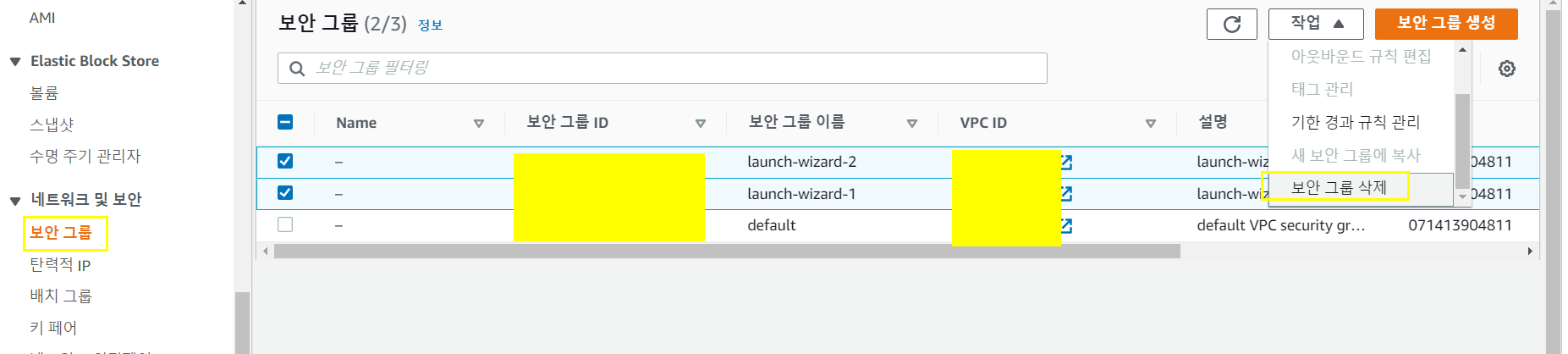
'보안 그룹'-보안그룹들 체크-작업-'보안 그룹 삭제'를 누른다. 이 때, default는 기본제공이므로 삭제할 필요 없다.

나의 경우 연결되있는 보안그룹이 있어서, 삭제된 인스턴스와 연관된 보안그룹만 삭제할 수 있었다. 삭제를 입력하고 삭제버튼을 눌러준다.
4. 키 페어 삭제
인스턴스를 삭제했으므로 인스턴스에 접속할수 있는 키 페어도 삭제해준다.
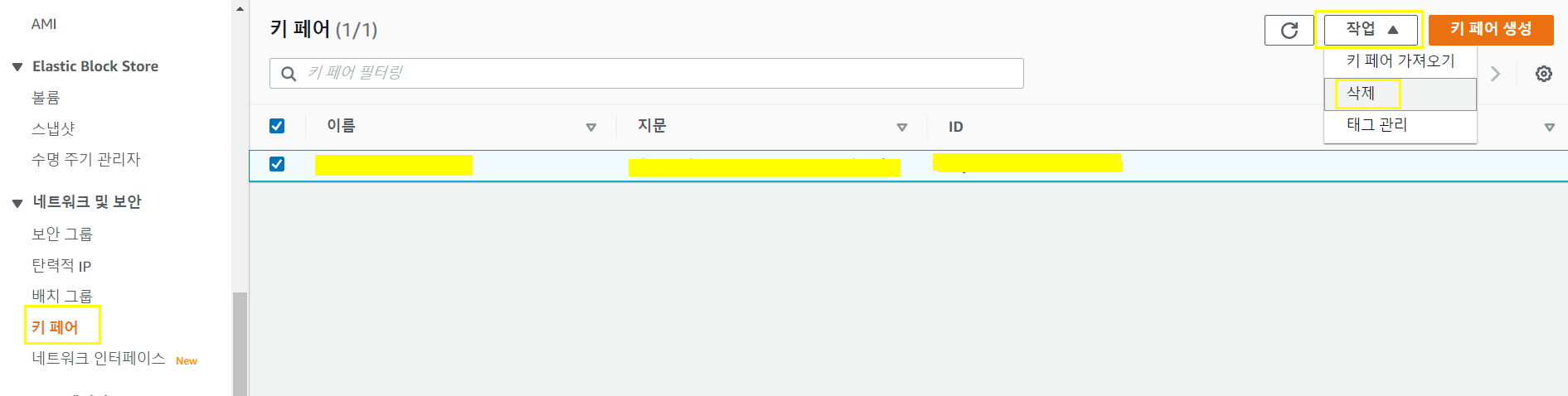
키 페어-키페어 체크 -작업-삭제 를 눌러주고, 경고창에 삭제 입력 후 삭제해주면 된다.

키 페어도 삭제되었다
여기까지 인스턴스에 관한 사항은 모두 삭제했다
나는 RDS도 사용하고 있었기 때문에 같이 삭제해야했다.
5. RDS 데이터베이스 삭제

위 검색창에서 RDS검색 - 데이터베이스 - 삭제할 DB 체크 - 작업 - 삭제를 누른다
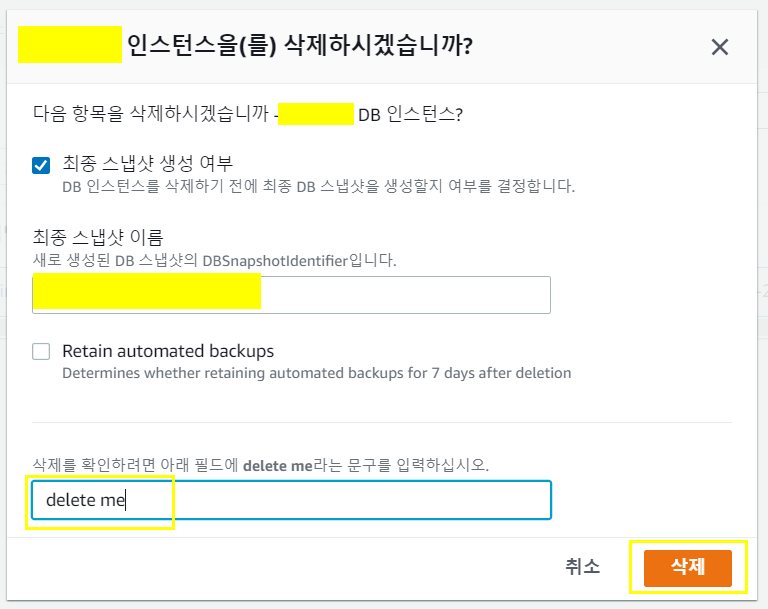
삭제 확인창이 뜨면 delete me를 적어주고 삭제버튼을 누르면 된다.
삭제 보호옵션이 걸려있다고 뜨는경우, 해당 데이터베이스 수정을 누르면 아래쪽에서 삭제 보호 해제를 할 수 있다. 해제하고 다시 시도하면 된다.
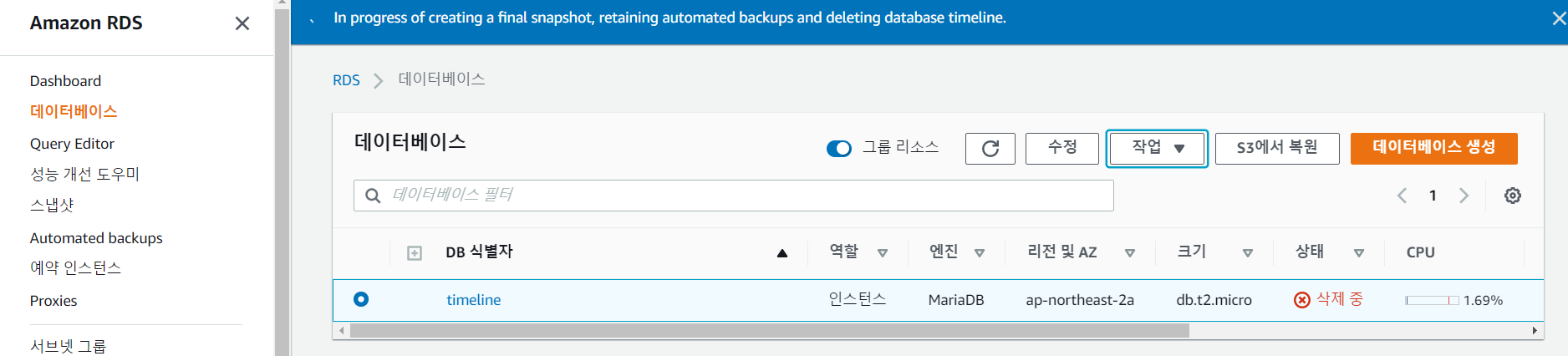
그러면 이렇게 상태가 삭제중으로 바뀐다. 바로 되는게 아니라 좀 시간이 걸렸다.

삭제 완료!
6. S3삭제
파일을 저장하는 저장소인 S3도 삭제한다. 그 전에 S3에 저장되어있는 파일들도 싹 지워주었다.

검색창에서 S3검색 - 버킷 - 체크 - 삭제
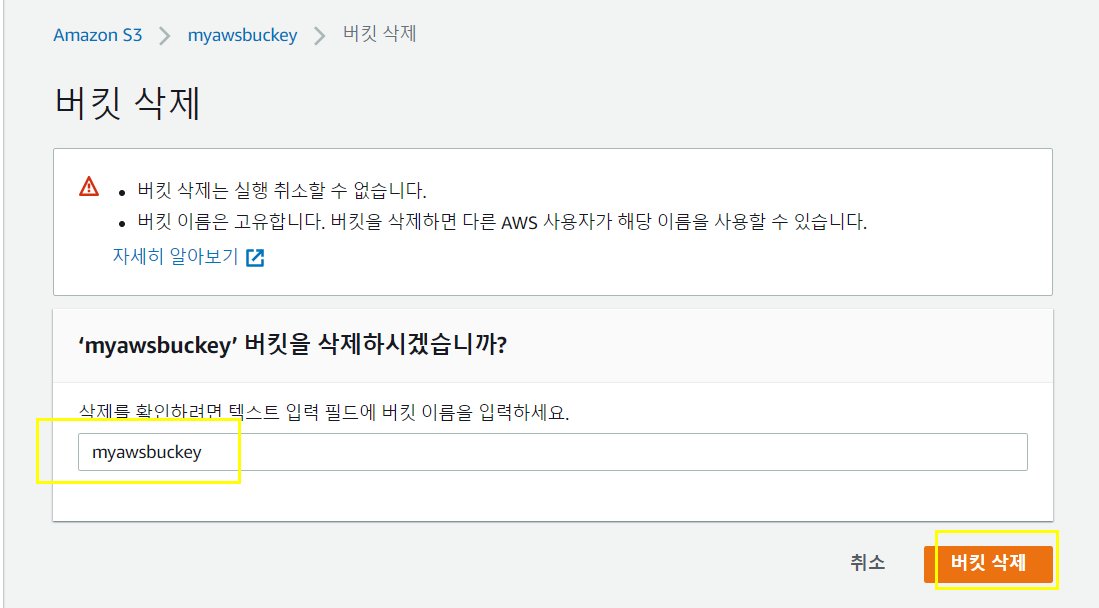
버킷이름을 입력해주고 버킷 삭제 클릭

삭제 완료!